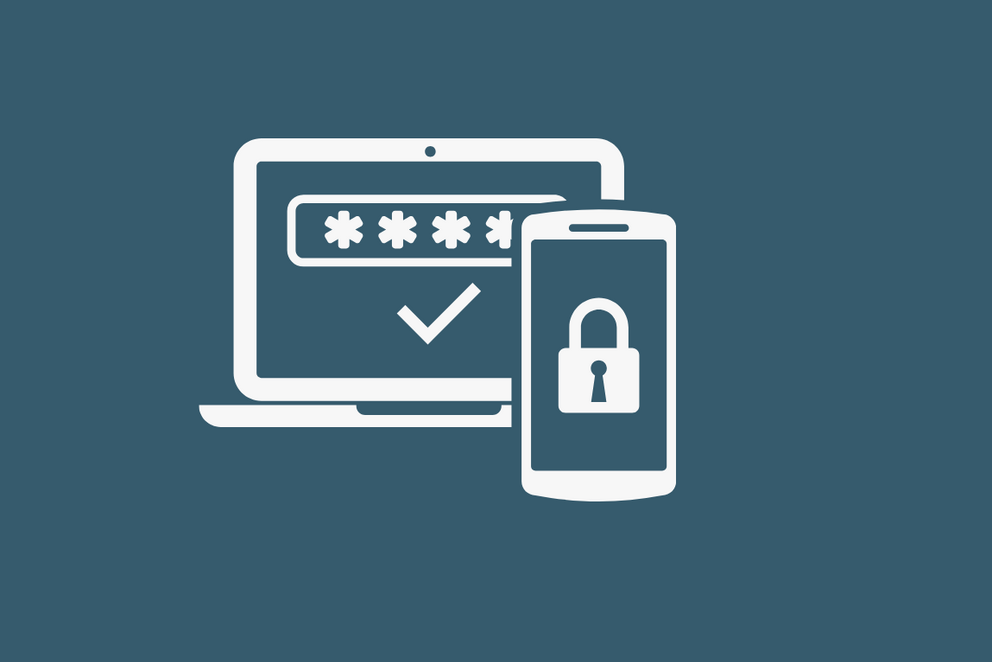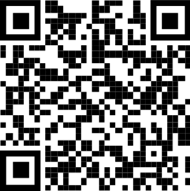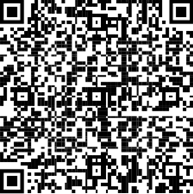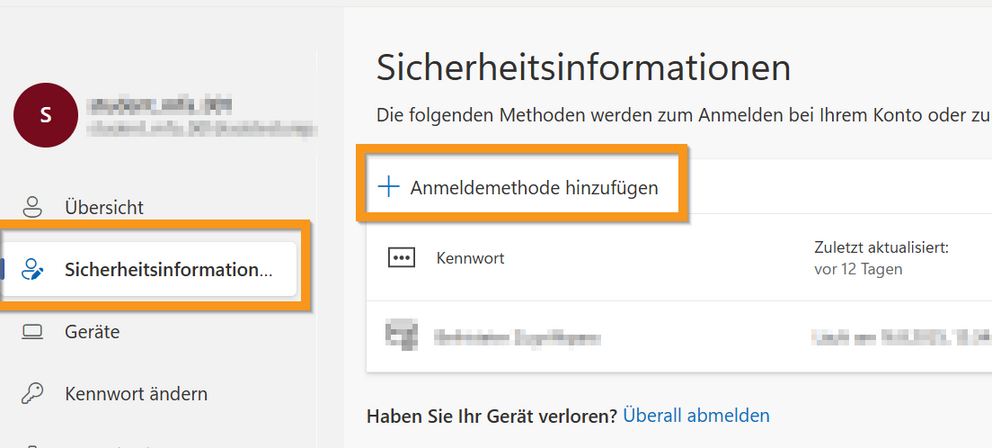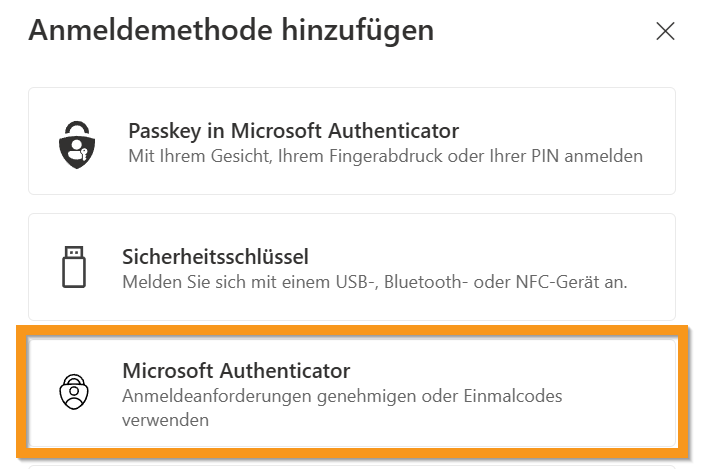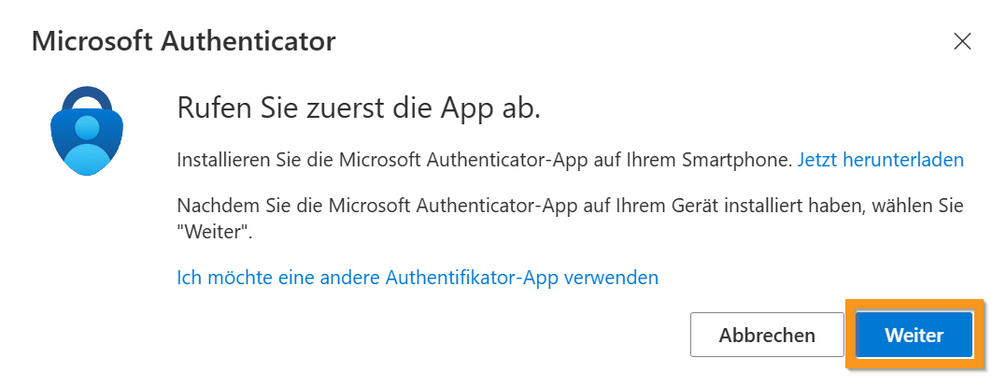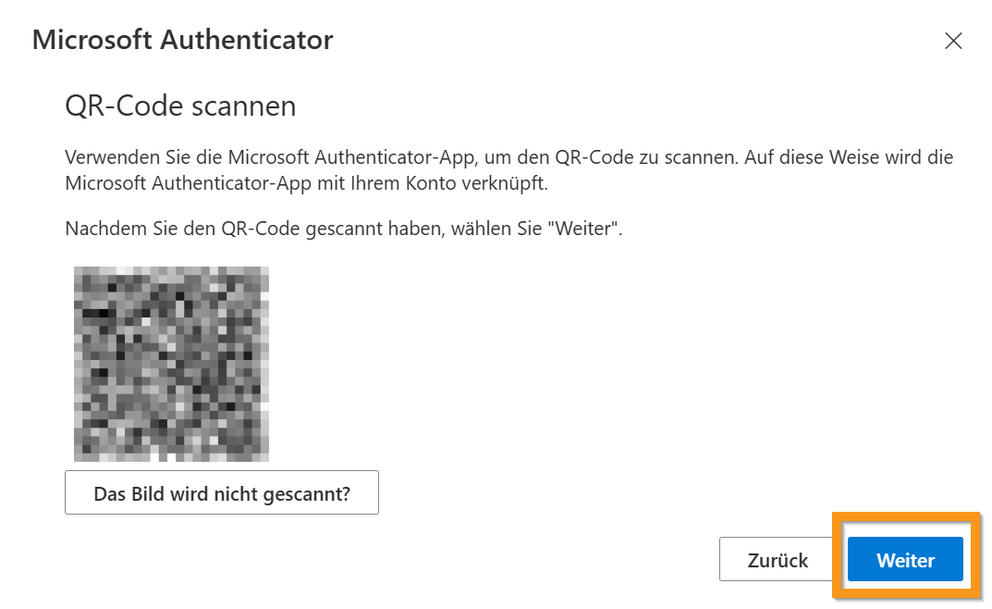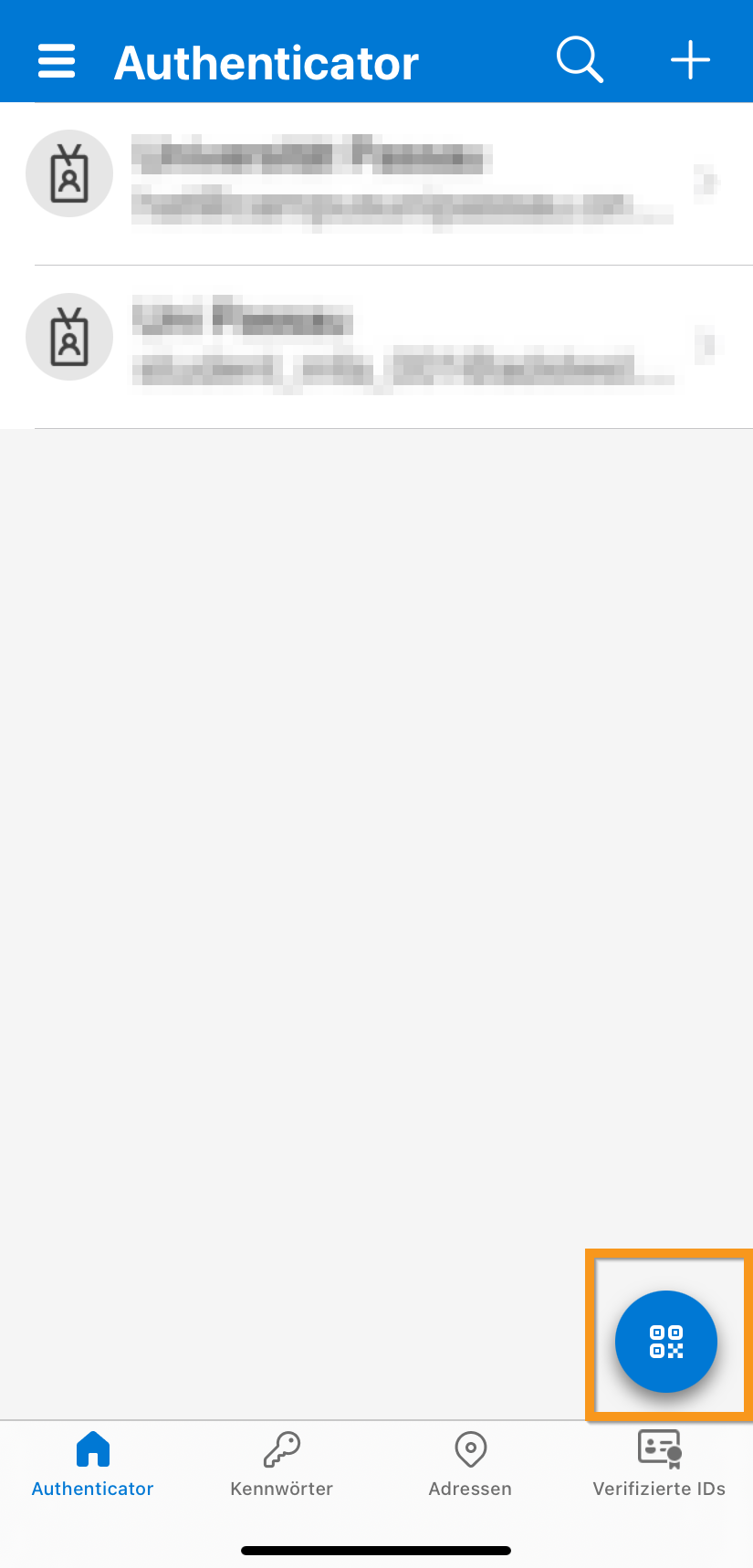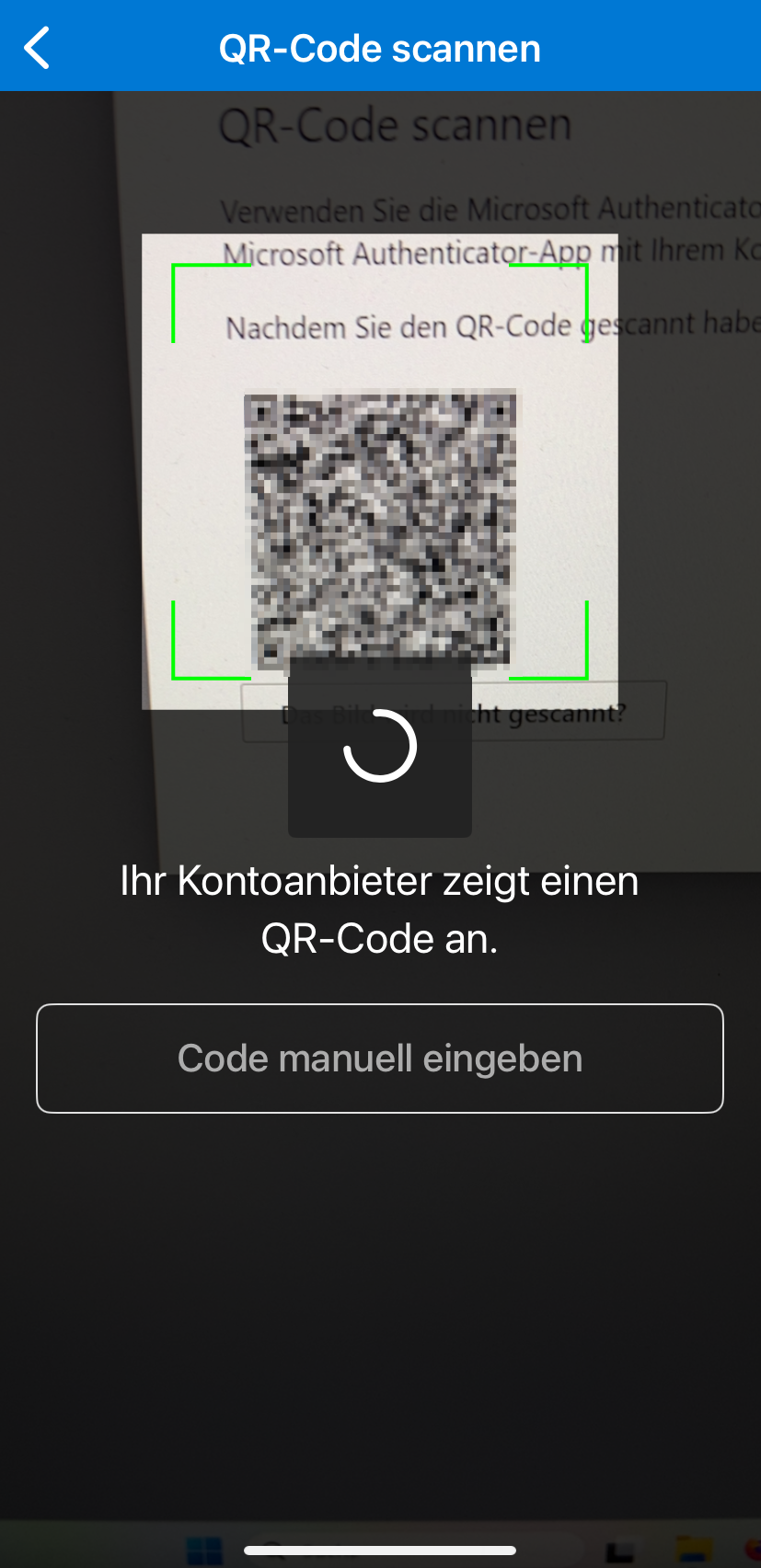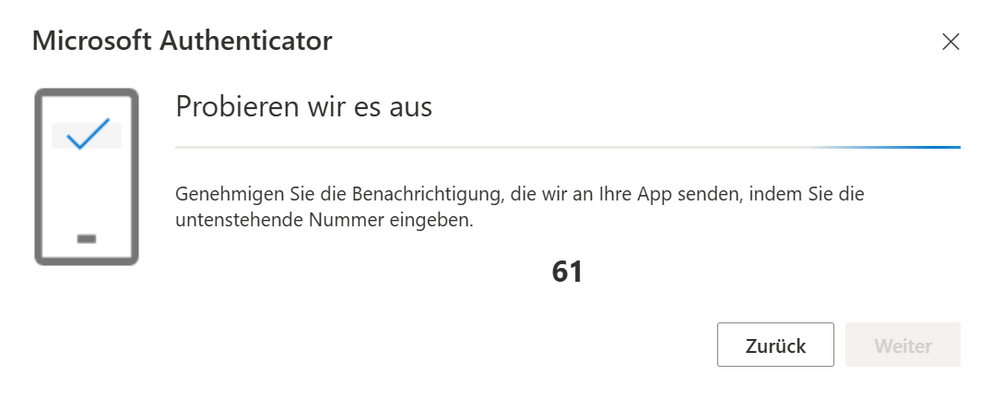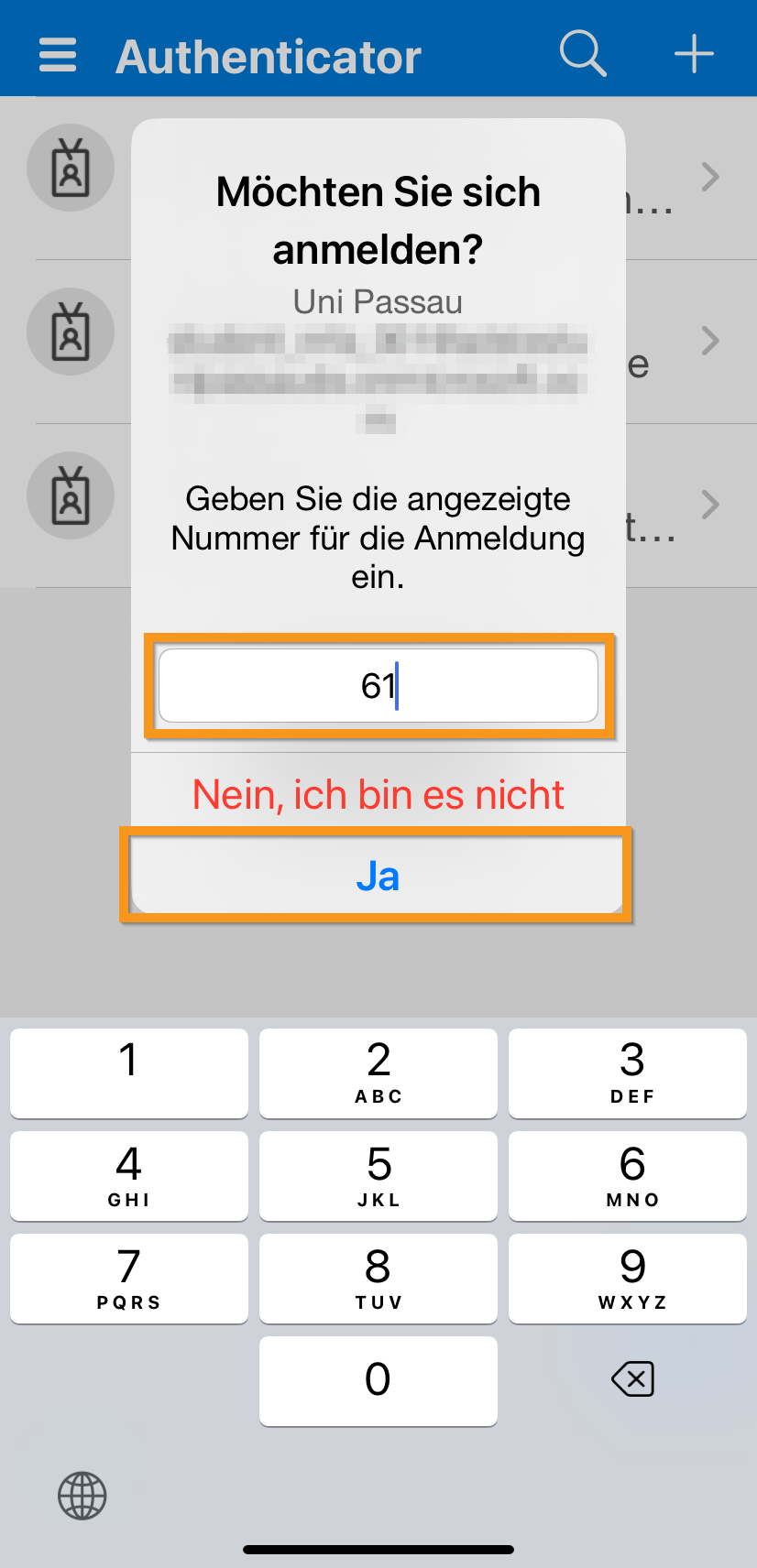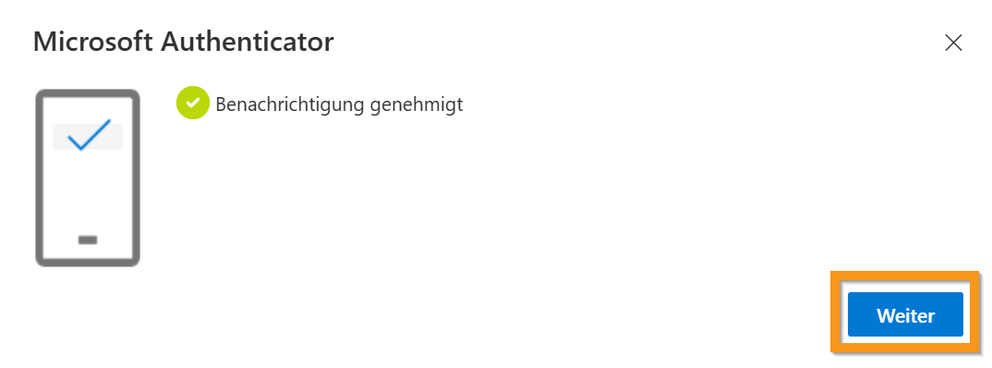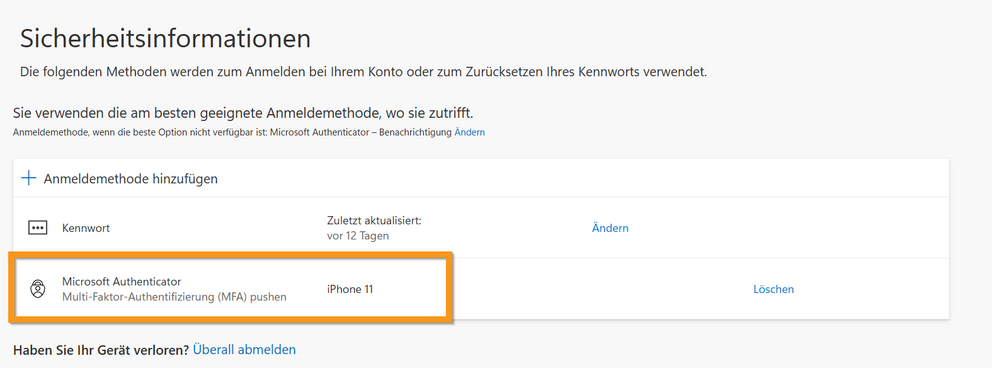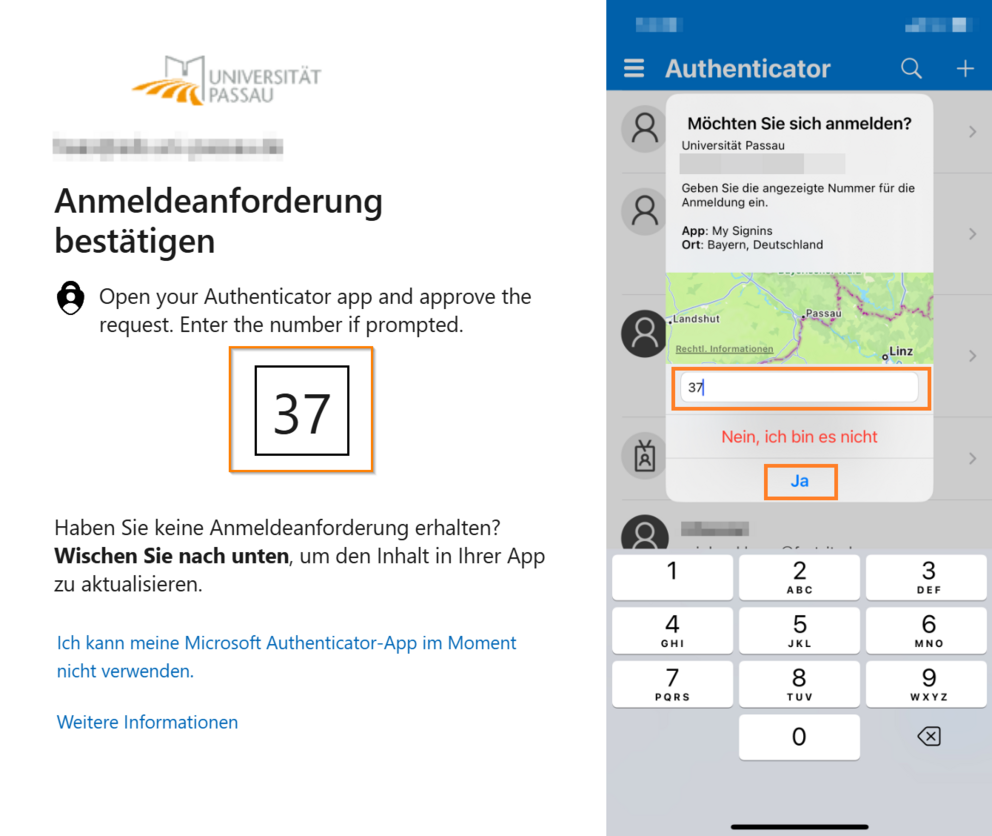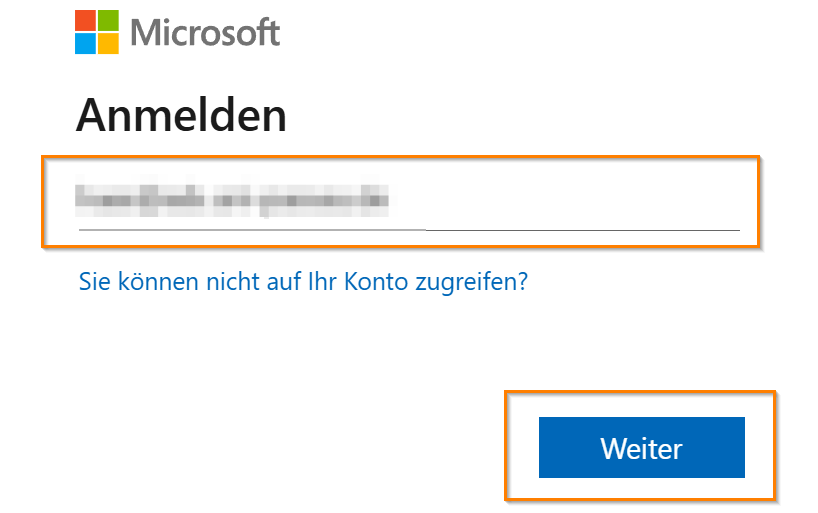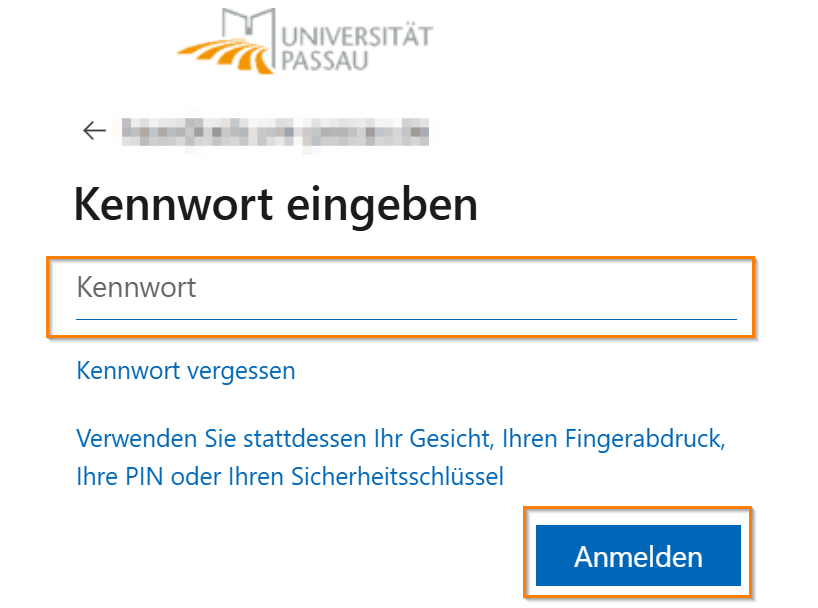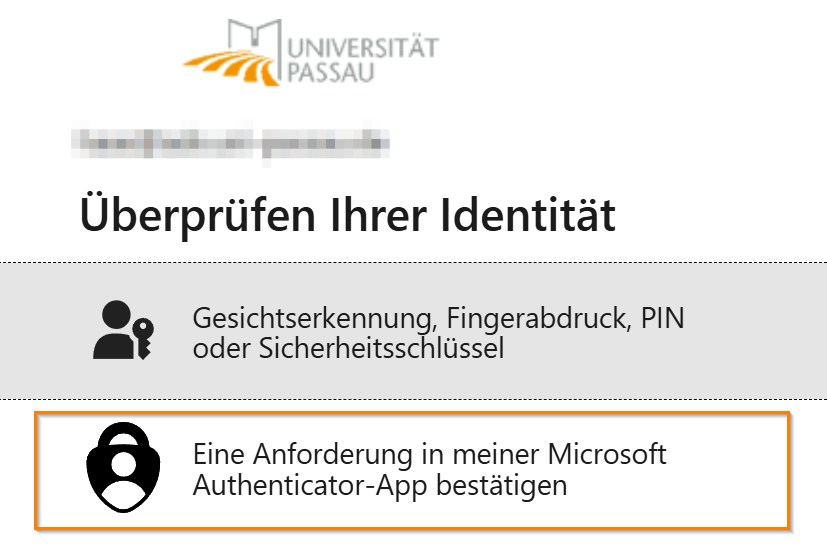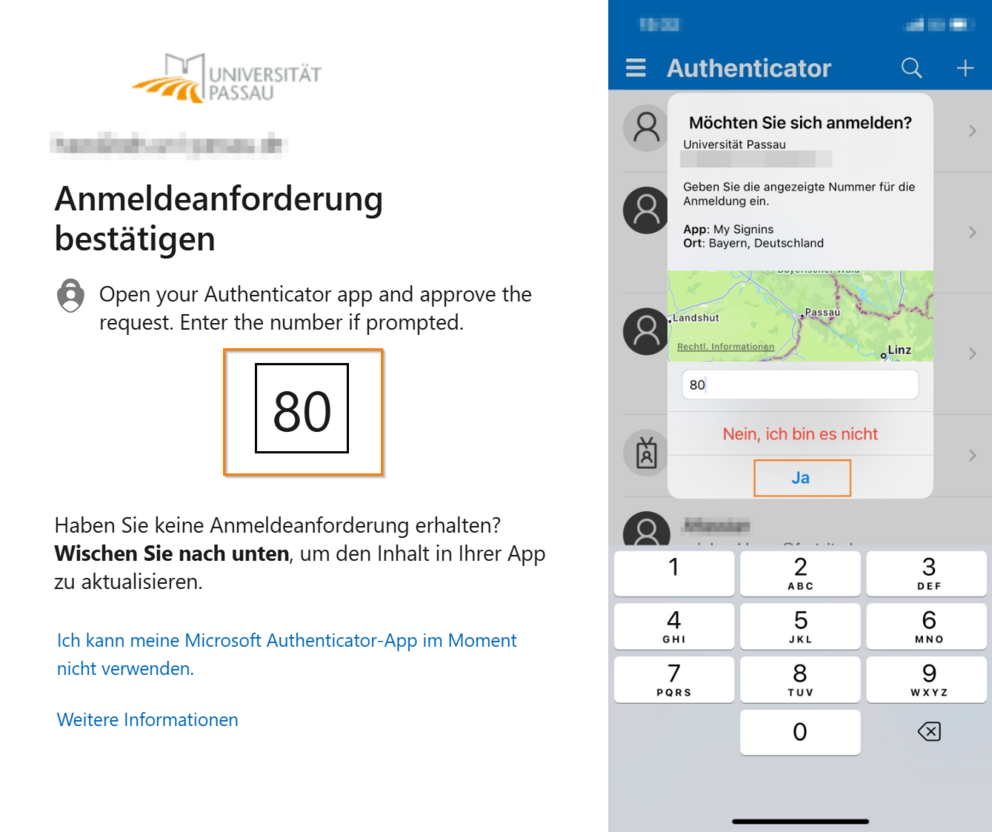Microsoft Authenticator-App
Sollten Sie bereits eine andere Authenticator-App (z. B. Google Authenticator, Authy oder eine vergleichbare Anwendung) auf Ihrem Smartphone installiert haben, können Sie auch diese verwenden und dort Ihr Microsoft Konto verknüpfen. Grundsätzlich lässt sich jede Authenticator-App unabhängig vom Hersteller einsetzen, solange diese das Time-based One-Time Password-Verfahren (TOTP) unterstützt. Um eine alternative Authenticator-App statt der Microsoft Authenticator App einzurichten, folgen Sie bitte dieser Anleitung.
Nach der Einrichtung können Sie die Microsoft Authenticator-App per Einmalcodes oder Push-Benachrichtigungen nutzen. Bei jeder Anmeldung können Sie zwischen der Verwendung von Einmalcodes und Push-Benachrichtigungen wählen. Standardmässig wird Ihnen, wie von uns empfohlen, die Anmeldung mit Push-Benachrichtigung angeboten.
Microsoft Authenticator-App einrichten
Verwenden Sie einen aktuellen Browser (z. B. Edge, Chrome, Firefox oder ab macOS Safari 16). Veraltete Browser oder eingebettete WebViews (in Apps) können zu Fehlern wie „Browser wird nicht unterstützt“ führen.
- Öffnen Sie https://aka.ms/mysecurityinfo
- Wählen Sie „Authenticator App“ als neue Methode
- Verknüpfen Sie die App mit Ihrem Konto, indem Sie den angezeigten QR-Code in der Authenticator-App scannen
- Testen Sie die Verknüpfung mit der erstmaligen Bestätigung in der App.
Während der Einrichtung werden Sie ggf. zum Installieren der Microsoft Authenticator-App auf Ihrem Smartphone aufgefordert – scannen Sie dafür den QR-Code oder öffnen Sie den App Store-Link.
1. Sicherheitsinformationen aufrufen
Melden Sie sich unter https://aka.ms/mysecurityinfo an. Sie sollten sich in der linken Navigation unter "Sicherheitsinformationen" befinden.
Klicken Sie auf "Anmeldemethode hinzufügen".
2. Microsoft Authenticator auswählen
3. App vorbereiten
4. Meldung "Konto einrichten"
5. QR-Code anzeigen
6. Konto in der App hinzufügen
7. QR-Code scannen
8. Test der Anmeldung
9. In der App bestätigen
10. Abschluss
Mit der Microsoft Authenticator-App anmelden
Sobald die Microsoft Authenticator-App eingerichtet ist, melden Sie sich an den IT-Diensten wie mit Ihrem Benutzernamen (Format: ZIM-Kennung@ads.uni-passau.de) und Passwort an. Im Anschluss werden Sie am Anmeldebildschirm aufgefordert, den Anmeldevorgang über die App zu bestätigen, indem Sie die dort angezeigte zweistellige Zahl eingeben.
Gleichzeitig sendet die Microsoft Authenticator-App eine Benachrichtigung auf Ihr Smartphone (Push-Benachrichtigung). Öffnen Sie diese Mitteilung, tragen die zweistellige Zahl ein und bestätigen die Anmeldung mit „Ja“, um den Zugriff freizugeben.
Stimmt die Zahl überein, sollten Sie erfolgreich angemeldet werden.
3. Anschließend erscheint die Aufforderung die Anmeldung in der Microsoft Authenticator-App zu genehmigen.
Öffnen Sie dazu die Microsoft Authenticator-App. Dort sollte die Genehmigungsanfrage nach ein paar Sekunden automatisch erscheinen. Wischen Sie bei Bedarf den Bildschirm nach unten, um die Anfragen zu aktualisieren.
Sie bekommen nun ein Dialogfeld. Geben Sie hier die Nummer ein, welche Ihnen am PC angezeigt wird und bestätigen Sie mit "Ja".
Hat alles geklappt, werden Sie am PC eingeloggt. Sie können die App schliessen.